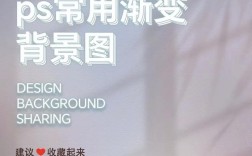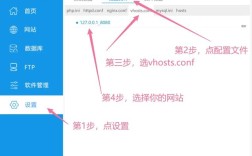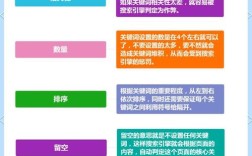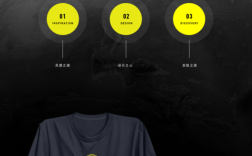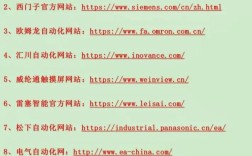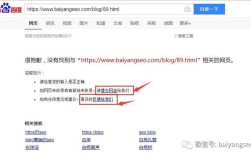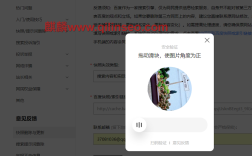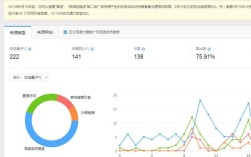在Adobe Flash软件中,在舞台上输入文本是制作动画和交互式内容的基础操作之一,用户可以通过多种方式实现文本的添加与编辑,以满足不同的设计需求,如静态文本、动态文本或输入文本,以下是详细的操作步骤和注意事项。
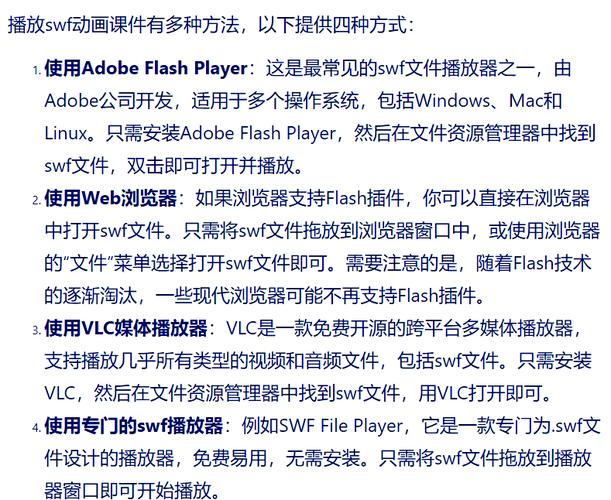
启动Flash软件并新建一个文档,可以通过点击“文件”菜单中的“新建”选项,选择“ActionScript 3.0”或“ActionScript 2.0”项目(根据需求选择),然后点击“确定”,进入主界面后,你会看到一个默认的白色舞台,以及右侧的“属性”面板和左侧的“工具”面板,在“工具”面板中,找到“文本工具”(通常显示为大写字母“T”的图标),单击选中它,鼠标光标会变为十字线,表示可以开始绘制文本框。
在舞台上需要添加文本的位置,按住鼠标左键并拖动,绘制一个文本框,Flash提供了三种文本类型,用户可以在“属性”面板中进行切换,这三种类型分别是:静态文本、动态文本和输入文本,静态文本用于显示不会改变的文本内容,如标题或说明;动态文本用于显示可变化的文本,通常通过ActionScript来更新内容,例如从数据库或变量中获取数据;输入文本则允许用户在播放时输入文字,常用于表单或交互式场景,在“属性”面板中,通过“文本类型”下拉菜单选择合适的类型。
选择文本类型后,可以在文本框中直接输入文字,输入过程中,可以通过“属性”面板调整文本的字体、大小、颜色、对齐方式等属性,点击“字符”按钮,可以设置字符间距、自动调整字距等高级选项,以优化文本的显示效果,如果文本内容超出文本框范围,Flash会在文本框右下角显示一个小圆圈或小方块的扩展手柄,拖动该手柄可以调整文本框的大小,使其容纳更多内容,对于静态文本,还可以使用“旋转”或“缩放”工具对文本进行变形操作。
需要注意的是,动态文本和输入文本需要设置实例名称,以便在ActionScript中引用,在“属性”面板的“实例名称”文本框中输入一个唯一的名称,myText”或“inputField”,动态文本通常需要嵌入字体,以确保在用户设备上正确显示,在“属性”面板中,点击“嵌入”按钮,选择需要嵌入的字符范围(如数字、大写字母、小写字母等),然后点击“确定”,嵌入字体会增加文件大小,但可以避免因用户设备缺少该字体而导致的显示问题。
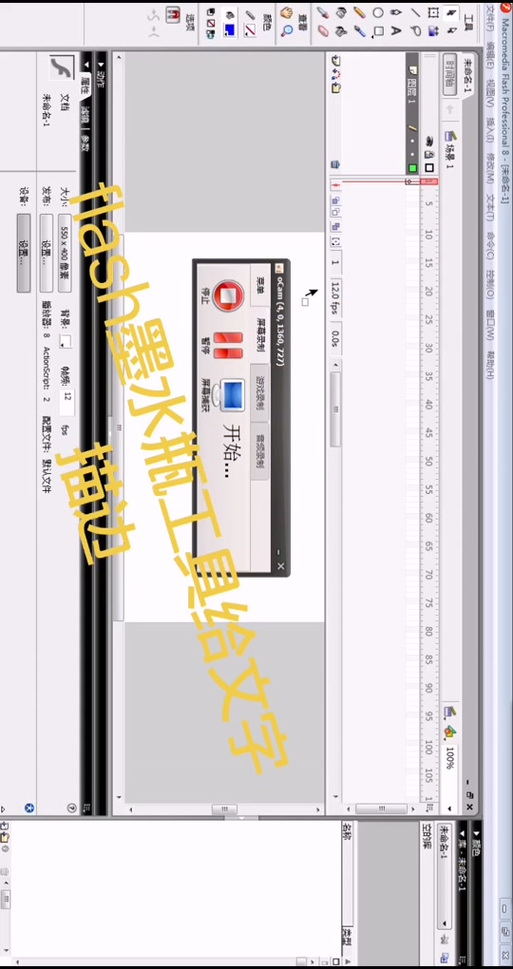
对于输入文本,还可以在“属性”面板中设置最多可容纳的字符数、密码显示模式(将文本显示为星号或圆点)等选项,这些功能在制作登录框或密码输入框时非常有用,完成文本的添加和编辑后,可以使用“选择工具”或“任意变形工具”对文本框的位置、大小和旋转角度进行调整,使其在舞台上的布局更加合理。
以下是一个关于Flash文本类型及其用途的简要表格:
| 文本类型 | 用途 | 特点 |
|---|---|---|
| 静态文本 | 显示固定文本内容 | 无法在播放时编辑,无需设置实例名称 |
| 动态文本 | 显示可变化的文本内容 | 可通过ActionScript更新,需设置实例名称,建议嵌入字体 |
| 输入文本 | 允许用户输入文本 | 可在播放时编辑,需设置实例名称,可限制字符数或启用密码模式 |
在操作过程中,可能会遇到一些常见问题,如果动态文本无法显示内容,可能是忘记设置实例名称或未正确嵌入字体;如果输入文本无法接收用户输入,可能是文本类型选择错误或实例名称未正确引用,确保文本的图层未被锁定,且未被其他对象遮挡,也是保证文本正常显示的重要因素。
相关问答FAQs:
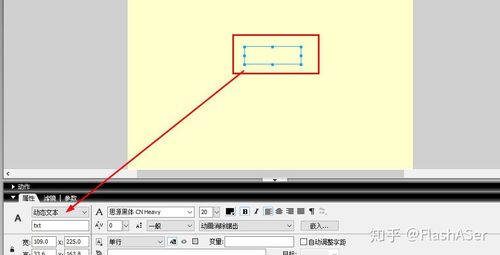
-
问:为什么我的动态文本在播放时显示为空白? 答:动态文本显示空白通常有几个原因:一是未设置实例名称,导致ActionScript无法引用该文本;二是未嵌入字体,导致用户设备上缺少该字体时无法显示;三是ActionScript代码中更新文本内容时使用了错误的实例名称或语法,请检查“属性”面板中的实例名称是否已设置,并点击“嵌入”按钮选择必要的字符范围,同时确保ActionScript代码正确无误。
-
问:如何限制输入文本框中用户可输入的字符数? 答:在Flash中,可以通过“属性”面板限制输入文本的字符数,选中输入文本框后,在“属性”面板中找到“最大字符数”选项,输入一个数值即可,输入“10”表示用户最多只能输入10个字符,如果需要限制输入字符的类型(如仅允许数字),可以在ActionScript中使用
restrict属性,例如myText.restrict = "0-9";表示仅允许输入数字。